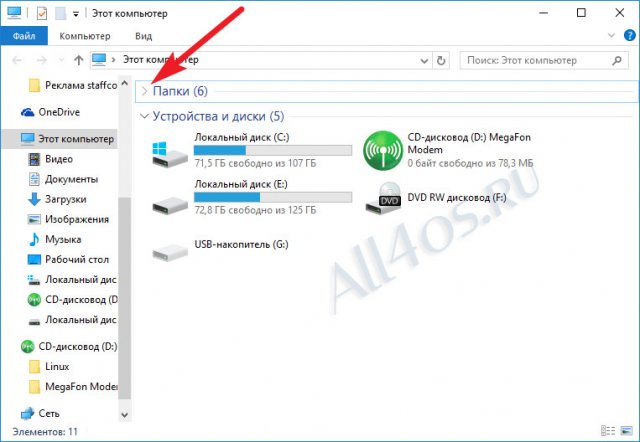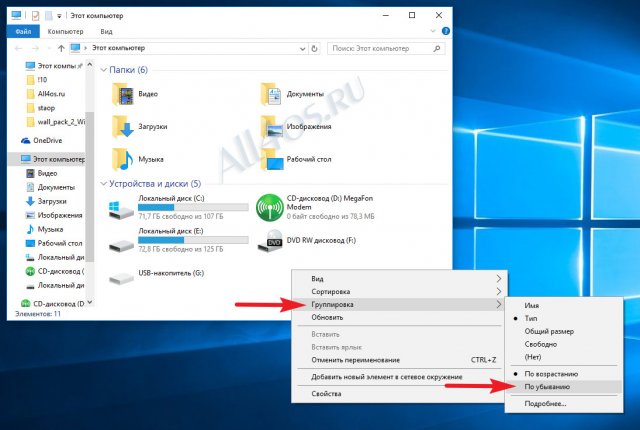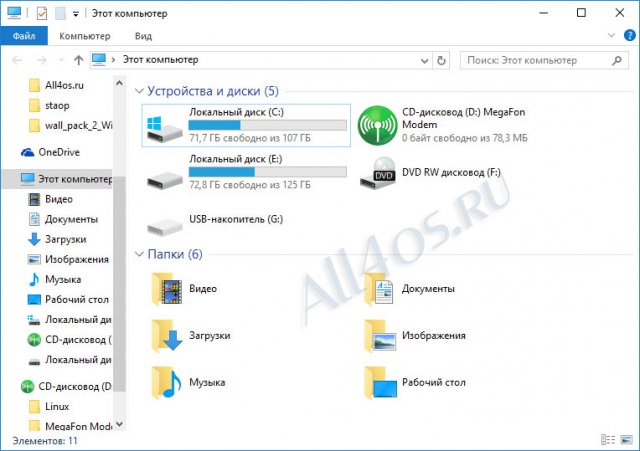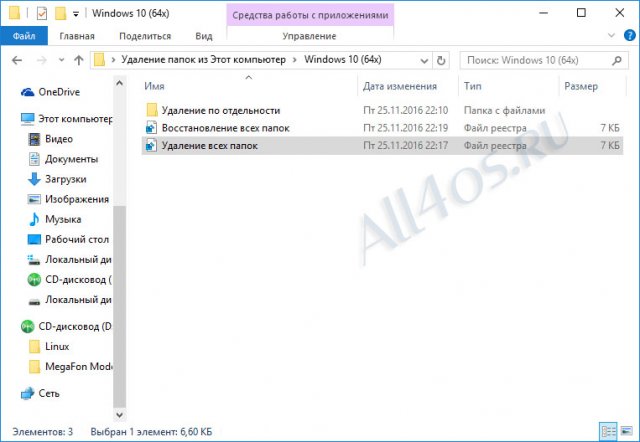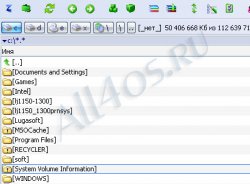Другие ОС
 Windows Vista Windows Vista |
 Windows Server 2003 Windows Server 2003 |
 Windows Server 2008 Windows Server 2008 |
 Mac OS X Mac OS X |
 FreeBSD FreeBSD |
Опрос
Как вы относитесь к переходу на Windows 10?

Популярные темы
Android, FreeBSD, Google, Linux, Mac OS X, Microsoft, Win Server 2003, Win Server 2008, Windows 10, Windows 7, Windows 8, Windows 9, Windows Vista, Windows XP, Безопасность, Видео, Видео обои, Гаджеты, Драйвера, Железо, Интерфейс, Мобильные ОС, Новости, Обзоры, Обои, Оптимизация, Оформление, Приложения для Android, Приложения для Windows 8, Программы для Windows 10, Рабочий стол, Реестр, Секреты, Система, Скриншоты, Советы, Софт, Темы, Темы для Windows 10, Уязвимости
Показать все теги
Показать все теги
Как убрать папки в Моем компьютере Windows 10?
Windows 10 | Разместил: Cesar, 2016-11-25 |  14127 14127  26 26  |
В список многочисленных изменений интерфейса Windows 10 попал и Мой компьютер, вернее, как он теперь стал называться - «Этот компьютер». Со стороны рядового пользователя могу лишь сказать, что папки, которые располагаются над всеми дисками вызывают определенные неудобства при постоянном использовании этого окна.
Чтобы исправить это недоразумение всего есть три способа:
1) Первый и максимально быстрый – это просто свернуть область с папками, чтобы их не было видно:
Однако по невыясненным причинам папки могут самопроизвольно восстанавливать свое отображение, поэтому идем дальше.
2) Второй способ тоже весьма прост и наиболее оптимален. Он позволяет перенести все подключенные диски и устройства вверх окна, а папки вниз, под них. Таким образом у нас полностью сохраняется прежний функционал. Чтобы сделать это, достаточно воспользоваться Группировкой окна, нажимаем правой кнопкой мышки в свободной области и выбираем Группировка -> По убыванию:
И содержимое окна принимает такой вид:
3) Третий способ заключается в модификации реестра ОС, причем делать это мы будем с помощью готовых файлов ключей.
Прежде всего скачайте архив – (0,04 MB)
(0,04 MB)
Потом узнайте разрядность своей операционной системы (32 или 64), как это сделать можно посмотреть в прошлой статье.
Теперь выбираем соответствующую папку из архива, и запускаем подписанные .reg файлы от имени администратора:
После открытия файла, Windows проинформирует вас двумя сообщениями безопасности от Контроля учетных записей и Редактора реестра, разрешаем и соглашаемся:

Таким образом вы сможете убрать все папки разом, либо по отдельности. И это очень удобно, например, можно удалить из Моего компьютера только папку Видео или Изображения, а также все остальные в которых нет необходимости – Загрузки, Музыка, Документы, Рабочий стол.
Обратите внимание, что в архиве также есть все ключи для восстановления папок в исходное состояние.
Чтобы исправить это недоразумение всего есть три способа:
1) Первый и максимально быстрый – это просто свернуть область с папками, чтобы их не было видно:
Однако по невыясненным причинам папки могут самопроизвольно восстанавливать свое отображение, поэтому идем дальше.
2) Второй способ тоже весьма прост и наиболее оптимален. Он позволяет перенести все подключенные диски и устройства вверх окна, а папки вниз, под них. Таким образом у нас полностью сохраняется прежний функционал. Чтобы сделать это, достаточно воспользоваться Группировкой окна, нажимаем правой кнопкой мышки в свободной области и выбираем Группировка -> По убыванию:
И содержимое окна принимает такой вид:
3) Третий способ заключается в модификации реестра ОС, причем делать это мы будем с помощью готовых файлов ключей.
Прежде всего скачайте архив –
 (0,04 MB)
(0,04 MB)Потом узнайте разрядность своей операционной системы (32 или 64), как это сделать можно посмотреть в прошлой статье.
Теперь выбираем соответствующую папку из архива, и запускаем подписанные .reg файлы от имени администратора:
После открытия файла, Windows проинформирует вас двумя сообщениями безопасности от Контроля учетных записей и Редактора реестра, разрешаем и соглашаемся:

Таким образом вы сможете убрать все папки разом, либо по отдельности. И это очень удобно, например, можно удалить из Моего компьютера только папку Видео или Изображения, а также все остальные в которых нет необходимости – Загрузки, Музыка, Документы, Рабочий стол.
Обратите внимание, что в архиве также есть все ключи для восстановления папок в исходное состояние.
| Рейтинг: |
|
Поделиться с друзьями: |
-
Другие материалы схожей тематики:
 Комментарии к статье (От своего имени Вконтакте или как пользователь All4os.ru)
Комментарии к статье (От своего имени Вконтакте или как пользователь All4os.ru)